Cách tìm iPhone bị mất bằng điện thoại khác
Nếu bạn bị mất hoặc thất lạc iPhone. Cách nhanh nhất để tìm lại được đó là sử dụng ứng dụng Find my iPhone trên iPhone, iPad, iPod touch hoặc máy tính Mac khác đã đăng nhập bằng cùng một ID Apple. Bạn cũng có thể sử dụng ứng dụng Find my iPhone trên thiết bị thuộc sở hữu của người nào đó trong gia đình, bạn bè hoặc đăng nhập vào friend.com.vn/find để định vị thiết bị của bạn bằng trình duyệt.

Tìm lại iPhone bị mất bằng cách sử dụng một chiếc điện thoại khác
Cách tìm iPhone bị mất bằng điện thoại khác
Lưu Ý: Để sử dụng được tính năng Tìm (Find my iPhone) thì thiết bị điện thoại của bạn phải được đăng nhập 1 tài khoản iCloud, tài khoản App Store. Cách đăng nhập cụ thể như sau:
Bước 1: Từ giao diện sử dụng các bạn truy cập vào ứng dụng Settings (Cài đặt) rồi chọn iCloud.
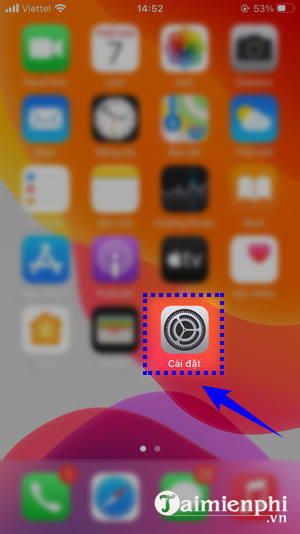
Bước 2: Tại đây các bạn nhấn vào mục Tìm (Find my iPhone) => bật 2 tùy chọn Tìm iPhone (Find my iPhone) và Gửi Vị trí Sau Cùng (Send Last Location).

Sử dụng một điện thoại khác để tìm lại iPhone bị mất
Sau khi chắc chắn thiết bị của bạn đã được kích hoạt tính năng Find my iPhone (Tìm iPhone khi bị mất), trường hợp nếu iPhone của bạn bị mất hoặc quên đâu đó, các bạn có thể thực hiện các thao tác như sau để tìm lại chiếc điện thoại của mình.
Bước 1: Dùng một điện thoại có kết nối mạng truy cập vào trang chủ iCloud TẠI ĐÂY. Sau đó đăng nhập tài khoản ID Apple đã sử dụng trên thiết bị bạn muốn tìm.
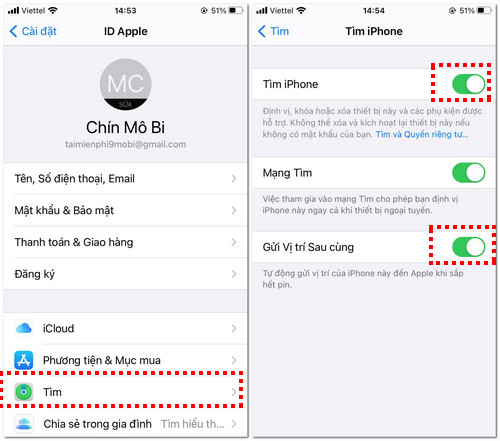
Bước 2: Đăng nhập xong, bạn chọn vào Find iPhone:
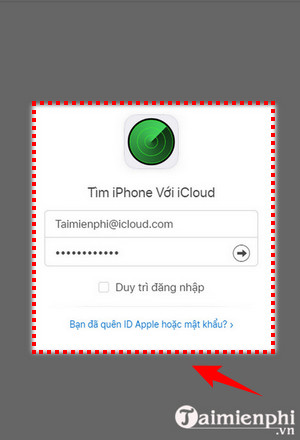
Bước 3: Ngay sau khi click vào, bạn sẽ nhìn thấy vị trí hiện tại của tất cả các thiết bị iOS của mình. Hãy nhấp lên mục All Device để chọn đúng chiếc iPhone mà bạn muốn tìm.
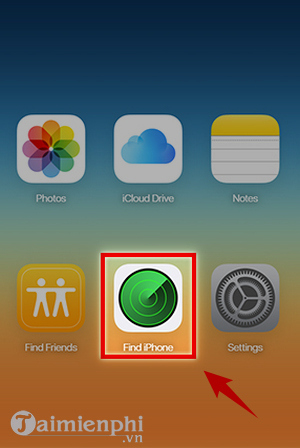
Bước 4: Lúc này, tại góc phải của màn hình sẽ xuất hiện 3 lựa chọn:
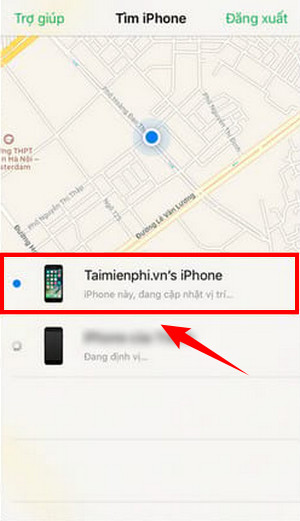
1 – Phát âm thanh: nếu nhấp vào lựa chọn này, chiếc iPhone sẽ phát ra tiếng kêu liên tục để bạn có thể dễ dàng tìm ra điện thoại nếu phát hiện ra chiếc iPhone vẫn đang ở đâu đó gần mình.
2 – Chế độ Mất: nếu nhấp vào lựa chọn này, chiếc iPhone của bạn sẽ bị khóa lại và không thể sử dụng. Bạn cũng sẽ được yêu cầu nhập vào số điện thoại để nếu có ai đó nhặt được sẽ liên lạc lại với bạn như hình dưới.
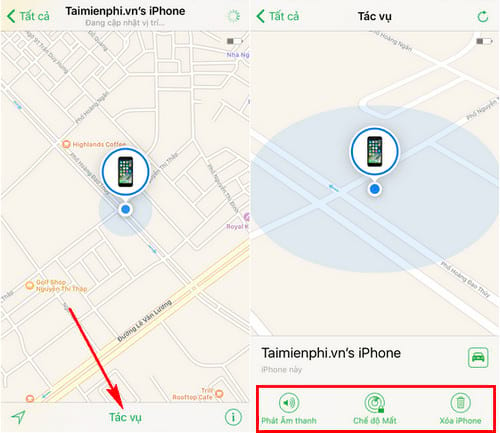
Tiếp theo là nhập một lời nhắn gì đó đến người nhặt được chiếc iPhone của bạn và nhấn Done.
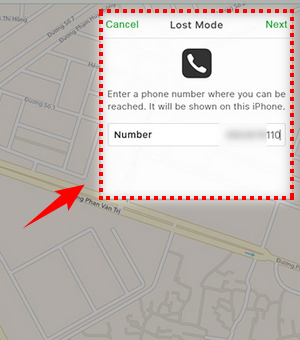
Sau khi đã làm các bước trên thì nếu ai đó nhặt được iPhone của bạn thì họ chỉ có thể nhìn thấy những gì như dưới đây.
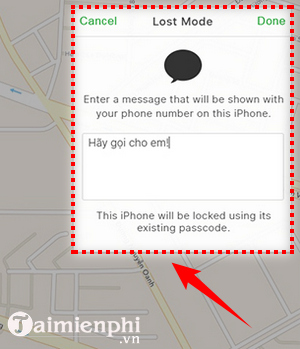
Lúc này, lựa chọn duy nhất của họ trên chiếc iPhone chỉ có thể là bấm vào nút Gọi để liên lạc lại với bạn.
3 – Xóa iPhone: nếu chọn lựa chọn này, iPhone của bạn sẽ tự động xóa tất cả dữ liệu cá nhân của bên máy. Ví dụ: danh bạ, hình ảnh, tin nhắn, các tài khoản lưu trên máy như: email, icloud…
Xem thêm: Cách tìm AirPods Pro bị mất
- Share CrocoBlock key trọn đời Download Crocoblock Free
- Cung cấp tài khoản nghe nhạc đỉnh cao Tidal Hifi – chất lượng âm thanh Master cho anh em mê nhạc.
- Mổ Thoát Vị Đĩa Đệm Hết Bao Nhiêu Tiền? Có Được Bảo Hiểm?
- Xem camera Vantech trên máy tính | Phần mềm xem camera IP Vantech
- Cách chặn quảng cáo tự mở tab khi lướt web bằng điện thoại
- Hướng dẫn tạo tài khoản, đăng ký học tiếng Anh Duolingo Ứng dụng
- Những cách khắc phục sự cố âm thanh trên Windows 10 – QuanTriMang.com
Bài viết cùng chủ đề:
-
Hình nền máy tính 4K cực đẹp – Tổng hợp hình nền, Wallpaper 4K đẹp cho máy tính
-
Cách chạy file DMG trên Windows, mở, xem file DMG trên máy tính
-
Bật Gps iPhone 6, bật tắt định vị trên điện thoại
-
Kaspersky Key ( Free 91 days ) new update 2019 – All Product Key
-
Cách giảm dung lượng video trên máy tính và điện thoại
-
Hỏi đáp: ăn chay ăn trứng gà công nghiệp có được không
-
Sửa lỗi mã hóa ký tự bị hỏng, bị lỗi trên Word 2019, 2016, 2013, 2010
-
10 Chuyện Tâm linh có thật – Nơi thế giới vô hình huyền bí
-
100+ Hình nền, ảnh Anime nữ cute girl, dễ thương máy tính, điện thoại
-
Hướng dẫn xử lý lỗi iphone 6 plus không nhận vân tay
-
Perfect Money là gì? Hướng dẫn sử dụng PM mới nhất 05/10/2021
-
Bí quyết bắt Pokemon không cần di chuyển
-
Những phim có cảnh sex trần trụi bị cấm phát hành trên thế giới
-
Làm Sim Sinh Viên,Chuyển đổi gói cước Viettel,Vinaphone,Mobile tại simredep.vn
-
Mạch đếm sản phẩm dùng cảm biến hồng ngoại – Học Điện Tử
-
6 Mẹo dân gian chữa rướn ở trẻ sơ sinh khi ngủ tự nhiên an toàn















